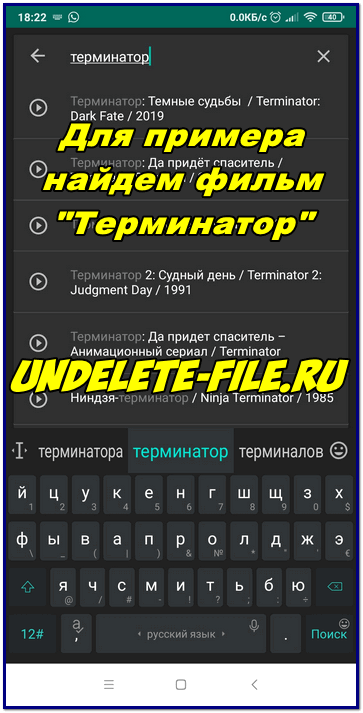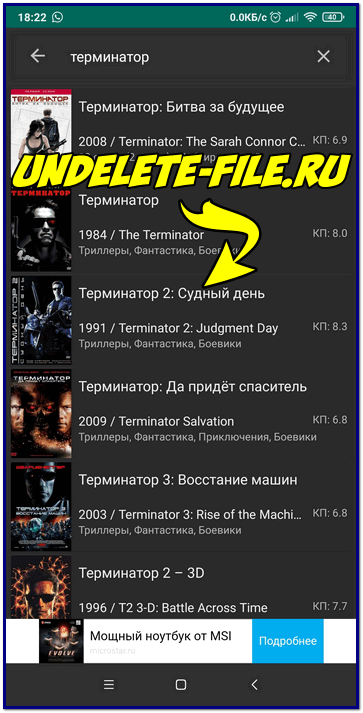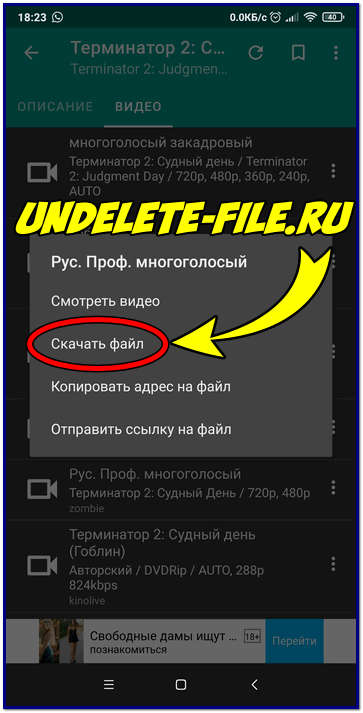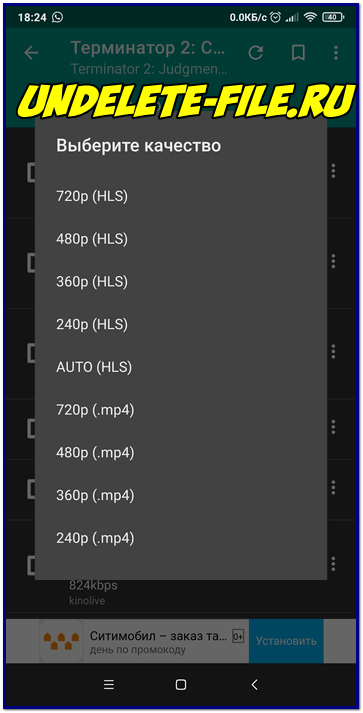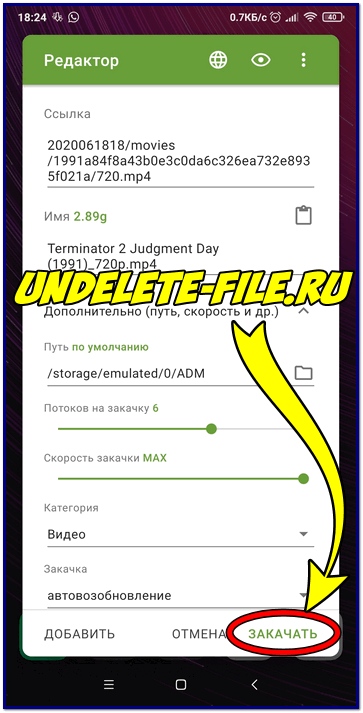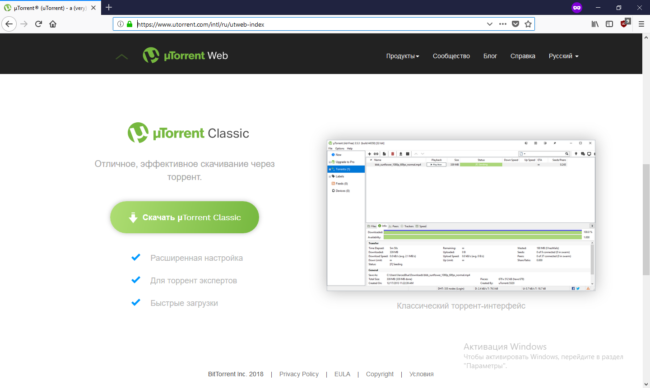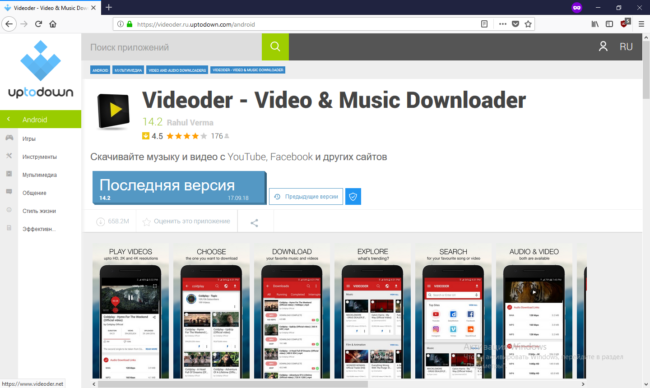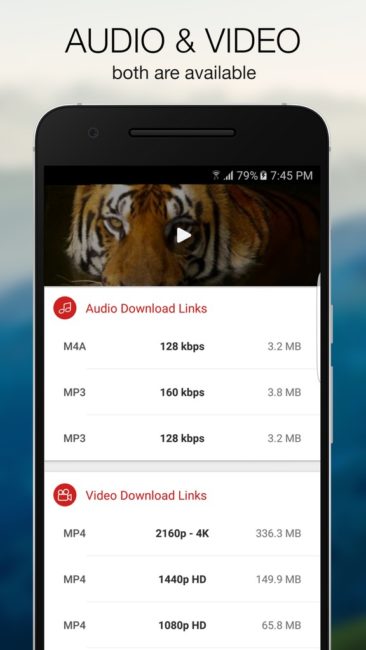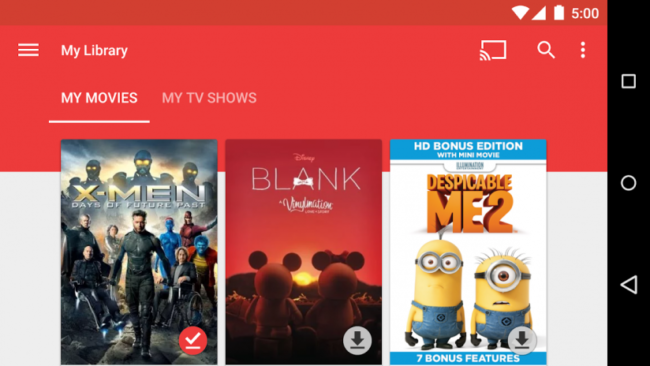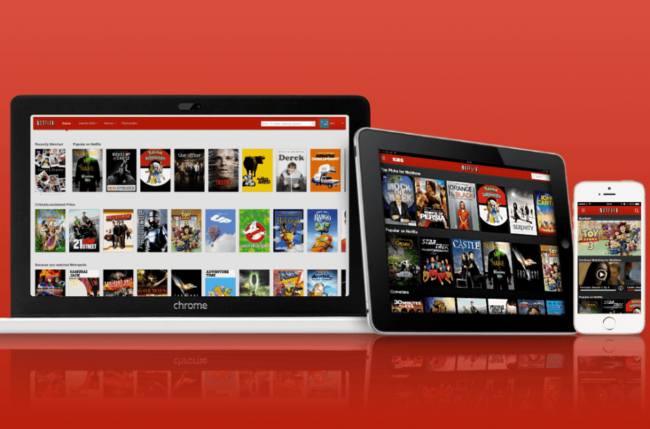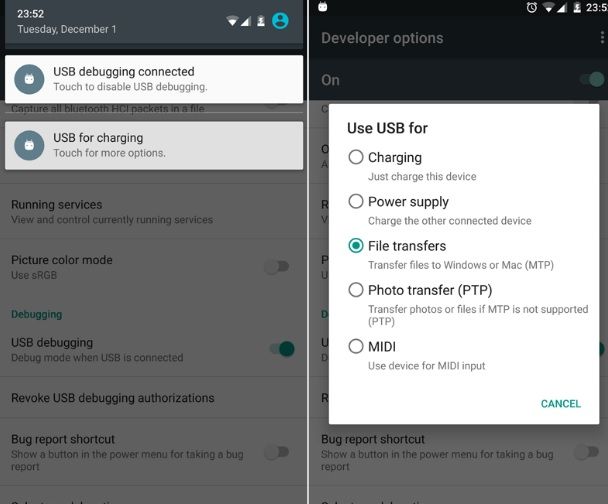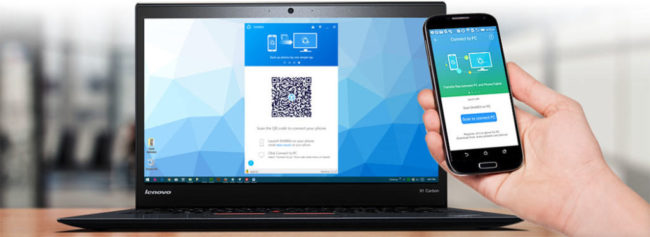Как мы раньше скачивали фильмы и смотрели на своём телефоне? Открывали компьютер, искали фильм и загружали его на компьютер, в основном через торрент клиент, потом копировали фильм на телефон и смотрели уже на самом устройстве в поезде, дороге или ещё где… И хорошо, если кино скачается в хорошем качестве, размер старались найти поменьше и с более высоким качеством… Лучше конечно, когда можно скачать фильмы на телефон без компьютера!
Теперь же можно не делать лишних, ненужных действий, а скачивать напрямую, сразу в память телефона на андроид и смотреть реально хорошего качества любые фильмы, сериалы и передачи! Об этом Вы узнаете на сайте undelete-file.ru!
Как и где скачивать кино, сериалы, передачи на Андроид?
Открою секрет – понадобится программа HD Videobox, которая довольно сильно похожа на компьютерную Zona! Качество фильма вы сами можете выбрать при начале загрузки, это прям находка для андроид.
Эта программа бесплатная, но её нет в googleplay, поэтому советую бесплатно скачать её у нас:
Скачать: HD VideoBox
Чем это приложение удобнее обычного поиска торрента?
Ребят, вот сами посудите: нужно открыть браузер, ввести название фильма в строке поиска + добавить к названию слово «торрент», далее откроется перечень миллиона сайтов с предложением скачать этот фильм без регистрации, смс и прочего. И среди этого множества сайтов – нужно зайти на какой-то и посмотреть отзывы, увидеть его качество, если всё устраивает – скачать торрент ссылку и открывать её в торрент-клиенте, например, медиагет.
Это, если не нарвётесь на сайты с вирусами, всякими левыми подписками, заражёнными или вовсе – с подменной информацией… В итоге скачали торрент, загрузили его, а там кино записанное с кинотеатра в хре.овом качестве… Досадно, не правда ли?
Поэтому, нужен другой, более надёжный и удобной способ скачать фильм на андроид телефон без компьютера …
Инструкция по скачиванию фильмов на Андроид телефон
Итак, сейчас напишу – как найти и скачать любой фильм на андроид бесплатно, в хорошем качестве, с маленьким размером и без компьютера!
Для начала установите 2 программы, при помощи которых будут открываться ссылки на загрузку фильмов с разных источников, это:
Скачать: M3U8Loader на Андроид
Скачать: Advanced Download Manager на Андроид
Эти программы бесплатные и «весят» не много. Откройте каждую и предоставьте разрешения на «изменение памяти устройства», в общем нужно дать разрешение к памяти, чтобы сами фильмы скачивались.
Как найти фильм для скачивания?
- Перед тем как начать скачивать – кино нужно найти, для этого – открываем приложение HD VideoBox и в строке поиска ищем нужный фильм (к примеру кино «Терминатор»);
- Выбираем его (Терминатор 2: Судный день)
и смотрим описание, если нужно – можете просмотреть трейлер, переходим на вкладку «видео»
и тут появятся несколько источников – откуда можно скачать этот фильм;
- Нажимаете на «три точки»,
откроется меню, выбираете «скачать файл»;
- Появятся доступные разрешения (240p, 360p, 480p, 720p, 1080p, а может и выше) и расширения файла (.mp4 или HLS):
если выберете расширение «HLS», то откроется загрузчик M3U8Loader , а если выберете расширение «.mp4», то и скачивание фильма начнется через ADM ! Лично мне более удобно скачивать фильмы в формате «.mp4»;
- Я выбрал 720p в формате mp4 и после этого откроется приложение adm, осталось лишь нажать кнопку «Закачать»
Всё, ожидаем загрузку и после окончания скачивания, можно смотреть фильм без интернета , в любое время, даже в автономном режиме (режиме полёта)!
Другое дело – не хотите скачивать, тогда можно посмотреть фильмы в хорошем качестве и не забивать память своего гаджета или карты памяти, хотя удобнее конечно наскачивать фильмов и где-нибудь в поезде смотреть и убивать время. Дело конечно – ваше…
Как и чем смотреть фильмы на смартфоне?
Скачали много фильмов, а как их открыть? Какой плеер потянет разные кодеки? Конечно же MX Player, вот в статье про mx player мы всё написали + есть все кодеки для воспроизведения кодеки для воспроизведения, пользуйтесь бесплатно! Однако, может для начала проверить — может ваш встроенный плеер тоже сможет воспроизвести загруженный фильм!
Вот и вся инструкция, ну как вам? Надеюсь, что пригодятся эти приложения!
Как скачать фильмы на Андроид через торрент
Операционная система Android открытая, с ней легко взаимодействовать, поэтому загрузить фильмы или видеоролики на внутреннюю память или флешку можно без труда. Предлагаем вам несколько способов трансфера и подробную инструкцию, как скачать фильмы на Андроид. Методы простые и не требуют дополнительных знаний. С их помощью вы быстро перенесете материалы.
Для начала рассмотрим методы загрузки файлов с интернета на ПК, а затем перейдем к путям их переноса на мобильное устройство, если это будет нужно.
Через Torrent
Так как фильмы иногда весят много, их проще качать через торрент-трекеры, где всегда большой выбор фильмов, сериалов и высокая скорость загрузки.
Для скачивания воспользуйтесь клиентом. Предлагаем самый популярный — uTorrent, работающий как на мобильном, так и на компьютере. То есть можно сохранять файлы на комп через Торрент, а потом их перемещать на носимое устройство или скачивать сразу на телефон. Принцип работы будет в обоих случаях одинаковый. Приступим.
-
Скачайте и инсталлируйте клиент в Play Market или на официальном сайте (для ПК) https://www.utorrent.com/intl/ru/downloads/win.
Теперь ждите окончания. Это не займет много времени, даже, если видео в хорошем качестве.
Через YouTube
В статьях мы уже рассказывали об отличной программе «Videoder». Она помогает загружать ролики с этой платформы, причем скачивать не только целиком видео, но и отдельно аудиодорожки, что полезно, если нужно прослушать только текст.
Приложения нет в магазине Google, однако имеется официальный сайт разработчиков, откуда вам и нужно загрузить на смартфон утилиту без регистрации.
- Перейдите по адресу https://videoder.ru.uptodown.com/android.
- Нажмите на «Последняя версия».
- Подождите, пока завершится сохранение .apk-файла на внутреннюю память.
- Откройте его и нажмите «Установить» (если система запретит инсталляцию софта с неизвестных источников, то передвиньте галочку, чтобы разрешить, или зайдите в «Настройки» — «Безопасность» и там включите соответствующий пункт).
- После завершения установки запустите программу, чтобы заработали ее сервисы.
- Откройте официальное приложение «YouTube», скачанное заранее из Play Market (скорее всего, оно уже есть в операционке).
- Запускайте видео, которое собираетесь скачивать на телефон.
- Клацните на иконку «Поделиться» (в форме стрелочки).
- Выберите в списке предложенных программ «Videoder».
- Установите качество, например, HD 720p.
- Тапните по «Начать загрузку».
Скачанный файл найдете в библиотеке видеопроигрывателя.
Через приложения и сервисы
В Маркете есть масса программ, позволяющих просматривать и кешировать фильмы. Не все из них бесплатные, но мы расскажем о самых популярных, а вы решите, что будет комфортнее конкретно для вас.
Google Play Фильмы
Очень известный сервис для Андроид. В нем можно просматривать телевизионные шоу, сериалы и фильмы, которые вы купили или арендовали. Суммарно этих материалов очень много, так что сложности в поиске нужного ролика не возникнет.
Дополнительный удобный бонус — возможность транслировать видео на ТВ или компьютер. Доступные фильмы можно скачивать, чтобы потом просматривать в режиме офлайн.
Netflix
Одна из самых популярных служб подписки в мире. К сожалению, пользование ресурсом в полной мере возможно после оплаты пакета, открывающего доступ к сериалам, фильмам и другим материалам, которые сохраняются на телефон.
Примечательно, что не каждое шоу может быть скачано. Загрузка работает только с видео, где есть соответствующая иконка. Остальные ролики из коллекции не могут быть скачаны на карту памяти или внутреннее хранилище смартфона.
Передача фильмов с ПК на телефон
Здесь есть пара вариантов, однако рекомендуемым остается один — через USB.
USB-соединение
Главное преимущество проводной передачи данных — высокая скорость сброса и отсутствие расходов на мобильный трафик. Если вы скидываете, например, несколько сезонов любимого сериала в .mp4, то рекомендуем это делать посредством трансфера по USB.
- Подключите телефон через USB-шнур в разъем компьютера.
- Должно появиться уведомление с выбором режимов подключения.
- Клацните на «Передача данных» или «Передача по USB».
- После этого будут установлены необходимые драйверы на компьютер, и смартфон определится как накопитель.
- Заходите в «Мой компьютер», выбирайте папку внутреннего накопителя мобильного устройства или карту памяти.
- Далее просто перетаскивайте туда заранее загруженные документы.
Все, вам удалось скачать фильмы на телефон. Теперь они сохранены в памяти и доступны для воспроизведения через любой медиаплеер.
Wi-Fi передача данных
Если очень не любите пользоваться шнурами, то используйте программы для сброса файлов через Wi-Fi. Их весьма много. Мы предлагаем воспользоваться самой простой — SHAREit. Утилита предоставляется бесплатно, и через нее можно передавать документы без ограничения по размеру.
- Скачайте ее с магазина приложений Google.
- Загрузите версию для десктопа с сайта https://shareit.ru.softonic.com/.
- Запустите программу на PC и нажмите «Показать QR-код».
- Откройте SHAREit на мобильнике и отсканируйте высветившийся код.
- Теперь просто скидывайте в окошко утилиты документы для передачи на телефон.
- Когда все будет завершено, тапните по «Отсоединить» для завершения процесса.
Пожалуй, это были все актуальные решения, как скачать фильмы на планшет или другой Android-девайс. Вам решать, каким пользоваться, а мы надеемся, что наша инструкция была для вас полезна.